PDF转Word格式错乱因两者布局机制不同,PDF为固定布局,Word为流式布局,转换时需将位置信息重构为逻辑结构,导致文本、表格、图片等元素易错位。复杂排版、特殊字体、扫描件OCR识别难加剧问题。解决需选合适工具:简单文档可用Word自带功能,专业需求选Adobe Acrobat Pro,扫描件优选ABBYY FineReader,注意数据安全。转换前确保PDF清晰、结构规范可提升效果。转换后须手动调整字体、段落、图片、表格等,严重错乱时建议重建表格或粘贴为纯文本重新排版。理解技术差异并结合预处理、工具选择与后期编辑,才能高效还原文档。

PDF转换成Word后格式变乱,这几乎是每个处理过文档的人都遇到过的“老大难”问题。究其原因,主要是PDF和Word两种文件格式的本质差异造成的——PDF是固定布局的“打印件”,而Word是流式布局的“编辑稿”。当转换工具试图将一个固定布局的“图片”解析成可编辑的“文本+结构”时,遇到复杂排版、特殊字体、嵌套元素(如表格中的图片)就很容易出现识别偏差,导致字体错乱、排版错位、图片丢失甚至乱码。修复这类问题,核心在于理解其成因,并采取“预处理+选择合适工具+后期精细调整”的综合策略。
解决PDF转Word格式错乱,我个人的经验是,这从来不是一劳永逸的傻瓜式操作,更像是一场与格式“斗智斗勇”的拉锯战。但掌握一些方法和工具,确实能大大提高成功率和效率。
首先,选择一款靠谱的转换工具至关重要。 这就像你打算拆解一个精密仪器,一把合适的螺丝刀比蛮力有效得多。市面上转换工具五花八门,从免费在线网站到专业桌面软件,质量参差不齐。对于简单的、以纯文本为主的PDF,微软Word自带的PDF打开功能(它其实是进行了一次转换)有时就能满足需求,效果还不错。但对于包含大量图片、复杂表格、多栏布局的PDF,我个人更推荐专业的工具,比如Adobe Acrobat Pro。它作为PDF的“原生”软件,对PDF结构的解析能力远超其他第三方工具。此外,一些付费的第三方桌面软件,如ABBYY FineReader,在OCR(光学字符识别)方面表现出色,对于扫描件PDF的转换尤其有优势。在线工具虽然方便,但往往对复杂文档的处理能力有限,且涉及隐私文件时需要谨慎。
其次,转换前的准备工作有时能起到奇效。 如果PDF本身就是扫描件,确保其清晰度足够高,这样OCR识别的准确率才会提升。对于文本型PDF,如果可能,尝试在源文件中检查是否存在不规范的排版,比如使用文本框而非标准段落。有时候,一个“干净”的PDF源文件,能省去后期大量的调整工作。
最后,也是最关键的一步,转换后的精细调整。 坦白说,即使是最好的工具,也很难做到100%完美还原。所以,转换完成后在Word里进行细致的校对和调整是必不可少的。这包括但不限于:
我的经验告诉我,对待这类问题,心态很重要。把它看作是文档整理的一部分,而不是一个简单的技术故障。

说真的,每次遇到这种问题,我都会先叹口气,然后开始分析这到底是怎么回事。PDF转Word格式错乱,绝不是偶然,它背后有深层次的技术逻辑差异。
核心矛盾:固定布局与流式布局的冲突。 PDF(Portable Document Format)的设计初衷就是为了确保文档在任何设备上都能保持一致的视觉呈现,它就像一份数字化的“打印件”。PDF文件记录的是页面上每个元素(文字、图片、线条)的精确位置和外观属性,比如“某个字母在X轴200像素,Y轴300像素的位置,用宋体12号字显示”。它不关心这些元素是否构成一个“段落”或“表格”,只关心它们最终呈现的样子。
而Word文档则完全不同,它是典型的流式布局。Word关心的是内容的逻辑结构:这是一个标题、这是一个段落、这是一个列表。当你在Word中输入文字时,它会根据页面设置、字体大小等自动“流淌”填充,如果调整边距或字体,整个文档的排版都会随之变化。
转换工具的“翻译”困境: 当转换工具试图将一个PDF文件“翻译”成Word文件时,它必须尝试从PDF的固定坐标信息中反向推导出Word的逻辑结构。这就像你拿到一张照片,要从中识别出照片里的人在做什么,他们之间的关系是什么。
所以,格式错乱并非工具“偷懒”,而是两种文件格式底层逻辑的根本性差异,以及转换工具在逆向工程中的固有挑战。理解了这些,我们就能更好地预判问题,并采取更有效的对策。
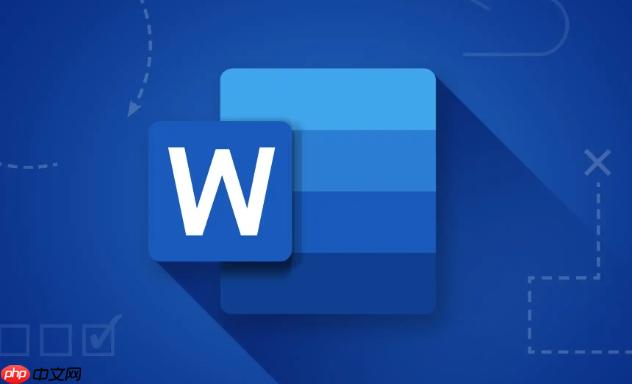
选择合适的工具,往往能事半功倍,尤其是在PDF转Word这个“雷区”。我的经验告诉我,没有一款工具是万能的,关键在于根据你的PDF文档类型和转换需求来做选择。
Adobe Acrobat Pro:专业领域的“金标准”
Microsoft Word 自带的PDF打开功能:意外的惊喜
在线PDF转换工具:免费与便捷的平衡
专业OCR软件:扫描件的救星
我的个人建议: 我个人倾向于先尝试Word自带功能处理简单PDF,如果效果不佳,就转向Adobe Acrobat Pro。对于扫描件,如果Acrobat效果仍不理想,我会考虑ABBYY FineReader。在线工具我只在处理不含敏感信息的简单文档时才会偶尔使用。选择工具时,除了转换质量,也要考虑你的使用频率、预算以及对数据安全的要求。没有最好的工具,只有最适合你当前需求的工具。
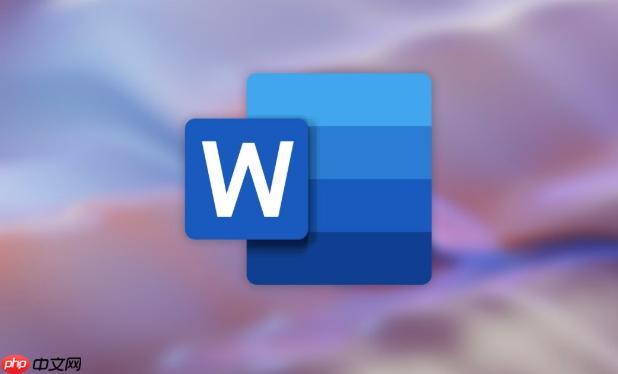
即便你选择了最好的工具,转换后的Word文档也可能是一场“灾难现场”。别灰心,这很正常。我的经验告诉我,很多时候,转换只是第一步,后续的手动修复才是决定最终文档质量的关键。这里有一些我常用的技巧和心得:
字体与字号的“大扫除”:
段落间距与行距的“整形手术”:
图片与图表的“归位”:
表格的“重建工程”:
页眉页脚与页码的“重塑”:
删除多余的文本框和分隔符:
我的心得是,不要期望一蹴而就,把修复过程看作是“精雕细琢”。对于特别复杂的文档,我甚至会先将所有内容复制粘贴为纯文本(不保留任何格式),然后再在Word中从头开始排版。这听起来可能更麻烦,但对于某些“顽固”的PDF,它能保证最终文档的整洁和可编辑性,避免后续因为底层格式问题而反复出现新的排版错误。
以上就是PDF转换成Word变乱怎么办_PDF转Word格式错乱修复教程的详细内容,更多请关注php中文网其它相关文章!

每个人都需要一台速度更快、更稳定的 PC。随着时间的推移,垃圾文件、旧注册表数据和不必要的后台进程会占用资源并降低性能。幸运的是,许多工具可以让 Windows 保持平稳运行。

Copyright 2014-2025 https://www.php.cn/ All Rights Reserved | php.cn | 湘ICP备2023035733号